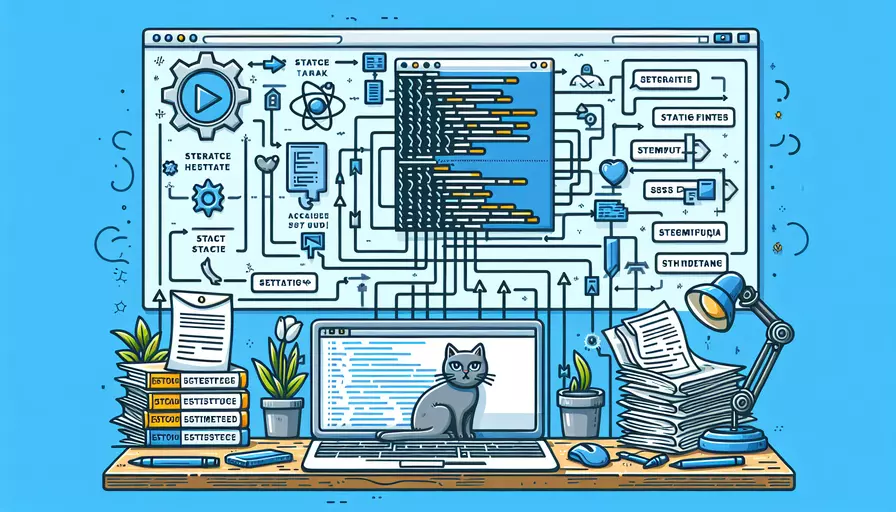
在Vue中引用静态文件的方法包括:1、通过public文件夹,2、通过相对路径,3、使用Vue CLI的别名功能。这些方法可以灵活地处理静态资源,如图像、CSS文件和JavaScript文件,从而提高项目的可维护性和结构清晰度。
一、通过`public`文件夹
Vue CLI创建的项目中有一个public文件夹,该文件夹中的所有内容都会被原样复制到最终构建的输出目录中。引用这些文件时使用绝对路径即可。
步骤:
- 将文件放入
public文件夹。 - 通过绝对路径引用,例如:
/images/example.jpg。
示例:
<img src="/images/example.jpg" alt="Example Image">
原因分析:
public文件夹中的文件在构建时不会被Webpack处理,路径保持原样,这使得管理静态文件变得简单直接。
二、通过相对路径
在src文件夹内的组件中,可以通过相对路径来引用静态文件。Webpack会处理这些引用,确保它们在构建时被正确地打包。
步骤:
- 将文件放入
src文件夹的子目录中,例如src/assets。 - 使用相对路径引用文件。
示例:
<template>
<img :src="require('@/assets/example.jpg')" alt="Example Image">
</template>
原因分析:
- Webpack会处理这些文件,将它们打包到输出目录中,并自动更新引用路径。这确保了文件与组件之间的紧密联系,且方便管理和维护。
三、使用Vue CLI的别名功能
Vue CLI允许在vue.config.js中配置别名,简化文件路径的引用。这对大型项目特别有用,可以避免复杂的相对路径。
步骤:
- 在
vue.config.js中配置别名。
module.exports = {
configureWebpack: {
resolve: {
alias: {
'@images': path.resolve(__dirname, 'src/assets/images')
}
}
}
}
- 使用别名引用文件。
示例:
<template>
<img :src="require('@images/example.jpg')" alt="Example Image">
</template>
原因分析:
- 别名提供了路径管理的灵活性和简洁性,使代码更具可读性,特别是在深层嵌套的目录结构中。
四、CSS和JavaScript文件的引用
除了图像文件,Vue项目中也常需引用CSS和JavaScript文件。这些文件可以通过多种方式引用,例如在public文件夹中放置全局CSS文件,或在组件中通过相对路径引用。
CSS文件引用:
<!-- 在public/index.html中 -->
<link rel="stylesheet" href="/styles/global.css">
<!-- 在组件中 -->
<style scoped>
@import '@/assets/styles/component.css';
</style>
JavaScript文件引用:
<!-- 在public/index.html中 -->
<script src="/scripts/global.js"></script>
<!-- 在组件中 -->
<script>
import customScript from '@/assets/scripts/component.js';
// 使用导入的脚本
customScript();
</script>
原因分析:
- 通过这种方式引用CSS和JavaScript文件,可以确保这些文件在项目中全局或局部生效,并保持代码的模块化和可维护性。
五、实例说明
以下是一个完整的实例,展示如何在一个Vue组件中引用各种静态文件。
示例组件:
<template>
<div class="example-component">
<img :src="require('@/assets/images/example.jpg')" alt="Example Image">
<p>{{ message }}</p>
</div>
</template>
<script>
import customScript from '@/assets/scripts/component.js';
export default {
data() {
return {
message: 'Hello, Vue!'
};
},
created() {
customScript();
}
};
</script>
<style scoped>
@import '@/assets/styles/component.css';
.example-component {
text-align: center;
}
</style>
解释:
- 通过
require函数引用图像文件。 - 通过
import语句引用并使用JavaScript文件。 - 通过
@import语句引用CSS文件。
这种方法确保了组件的独立性和可维护性。
总结与建议
在Vue项目中引用静态文件的方法有多种,每种方法都有其特定的优势。通过public文件夹,可以简单直接地处理无需Webpack处理的文件;通过相对路径,可以确保文件与组件的紧密联系;通过别名,可以简化复杂项目中的路径管理。此外,合理引用CSS和JavaScript文件,可以提高项目的模块化和可维护性。
建议:
- 根据项目需求选择合适的方法:小型项目可以直接使用
public文件夹,而大型项目则更适合使用相对路径或别名。 - 保持文件组织结构清晰:将不同类型的静态文件分类存放,例如将图像放在
assets/images文件夹中,CSS文件放在assets/styles文件夹中。 - 利用Webpack的功能:充分利用Webpack的处理能力,自动处理和优化静态文件的引用路径。
通过这些方法和建议,可以有效地管理和引用Vue项目中的静态文件,提高开发效率和代码质量。
相关问答FAQs:
1. 为什么需要引用静态文件?
在Vue开发中,我们通常需要引用静态文件,比如图片、样式表、JavaScript文件等。这些静态文件可以为我们的应用增加更丰富的功能和更好的用户体验。接下来我将介绍一些常用的方法来引用静态文件。
2. 如何引用静态图片?
在Vue中,我们可以使用require关键字来引用静态图片。首先,将图片文件放置在项目的静态文件夹(通常是public文件夹)中,然后可以在Vue组件中使用以下代码引用图片:
<template>
<div>
<img :src="require('@/assets/logo.png')" alt="Logo">
</div>
</template>
这里的@符号表示项目根目录,require函数用于将图片路径转换为实际的URL。可以根据实际需求调整路径。
3. 如何引用静态样式表?
在Vue中,我们可以使用import关键字来引用静态样式表。首先,将样式表文件放置在项目的静态文件夹中,然后可以在Vue组件中使用以下代码引用样式表:
<template>
<div class="my-component">
<!-- 组件内容 -->
</div>
</template>
<script>
import '@/assets/styles.css';
export default {
// 组件代码
}
</script>
<style scoped>
/* 组件的样式 */
</style>
这里的@符号表示项目根目录,import语句用于引入样式表。注意,为了避免全局污染,我们在组件的<style>标签中使用了scoped属性。
4. 如何引用静态JavaScript文件?
在Vue中,我们可以使用import关键字来引用静态JavaScript文件。首先,将JavaScript文件放置在项目的静态文件夹中,然后可以在Vue组件中使用以下代码引用JavaScript文件:
<template>
<div>
<!-- 组件内容 -->
</div>
</template>
<script>
import '@/assets/script.js';
export default {
// 组件代码
}
</script>
这里的@符号表示项目根目录,import语句用于引入JavaScript文件。
总结
在Vue中,我们可以使用require关键字或import关键字来引用静态文件。无论是图片、样式表还是JavaScript文件,都可以通过这些方法进行引用,为我们的应用增加更多的功能和样式。希望以上内容对您有所帮助!如果还有其他问题,请随时提问。
文章标题:vue如何引用静态文件,发布者:飞飞,转载请注明出处:https://worktile.com/kb/p/3631734

 微信扫一扫
微信扫一扫  支付宝扫一扫
支付宝扫一扫 